Im Modul ![]() E-Health auf der Seite Konfiguration kontrollieren Sie die Einrichtung des Konnektors und überprüfen die Funktionalität des/der Kartenterminals beim Einlesen von elektronischen Gesundheitskarten. Die aktuelle Firmware-Version Ihres Konnektors finden Sie in der Zeile Konnektor Typ. Darüber hinaus wird auf dieser Seite die Telematik-ID angezeigt.
E-Health auf der Seite Konfiguration kontrollieren Sie die Einrichtung des Konnektors und überprüfen die Funktionalität des/der Kartenterminals beim Einlesen von elektronischen Gesundheitskarten. Die aktuelle Firmware-Version Ihres Konnektors finden Sie in der Zeile Konnektor Typ. Darüber hinaus wird auf dieser Seite die Telematik-ID angezeigt.
Weitere Angaben auf dieser Seite enthalten über IXOS.Routing angeschlossene Kooperationsapotheken, das Ablaufdatum der im IXOS-System verwendeten Karten sowie den Status der TI-Meldung an den NNF.
Im Bereich Apothekenverzeichnis der gematik für Apps finden Sie eine Übersicht über sämtliche Apothekendaten, die an den Verzeichnisdienst der gematik übermittelt wurden. Sie sehen außerdem das Datum der letzten Datenübertragung sowie in grauer Schrift die Daten, die Sie noch übermitteln könnten, momentan allerdings nicht eingetragen haben. Mehr zur Datenübertragung an die gematik lesen Sie hier.
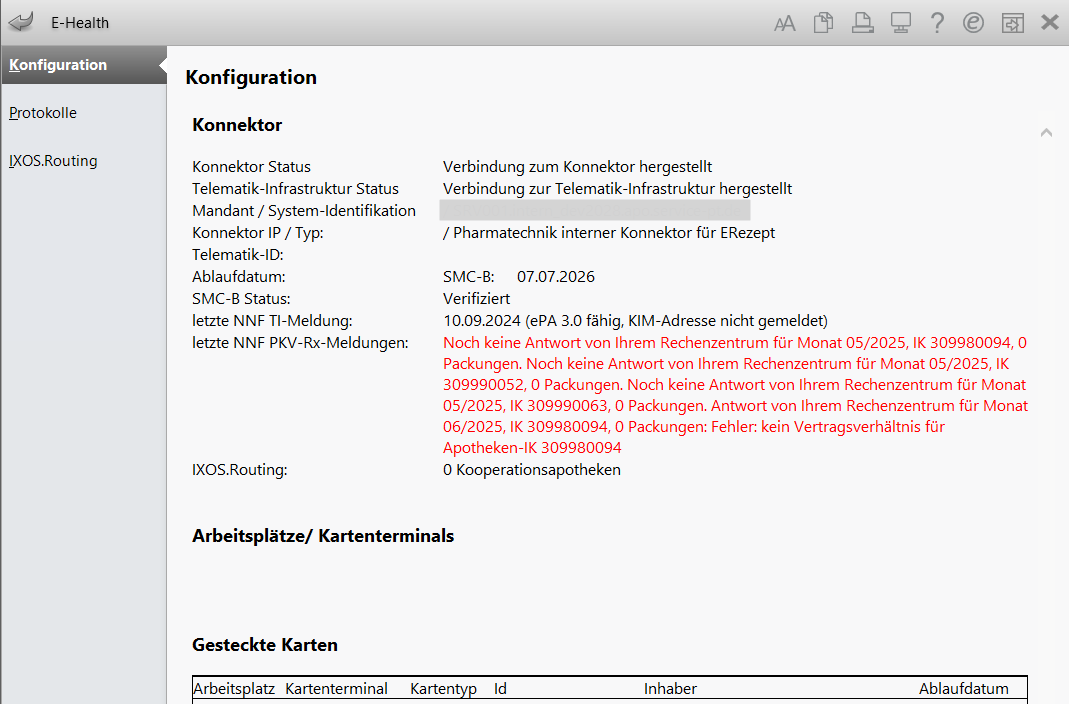
Die IXOS-Konfiguration in E-Health > Konfiguration muss erfolgreich abgeschlossen sein. Sie erkennen dies unter anderem am SMC-B-Status „Verifiziert“.
Die Konfiguration der E-Health-Komponenten in den Systemeinstellungen nimmt ein PHARMATECHNIK-Mitarbeiter vor.
Im Zuge neuer Anwendungen im Rahmen der Telematikinfrastruktur kann es vorkommen, dass Sie die Telematik-ID Ihrer Apotheke in Drittsoftware oder auf Webportalen angeben müssen.
Funktionen
Kartenterminal
SMC-B
gSMC-KT
eGK
-
Kundendaten mit der eGK einlesen und weitere Funktionen an der Kasse
-
Versicherten-PIN und Vertreter-PIN der eGK ändern oder entsperren
eMP
eHBA
NNF
Die Zertifikate für SMC-B (Praxis-/Institutionsausweis bzw. Security Module Card Typ B), SMC-K (Security Module Card Konnektor) und gSMC-KT (gerätespezifische Security Module Card des Kartenterminals) laufen regelmäßig ab. Das Ablaufdatum wird im Register Konfiguration im Feld Ablaufdatum angezeigt.
Sobald das Ablaufdatum weniger als 3 Monate in der Zukunft liegt, wird es in roter Farbe angezeigt und Sie erhalten automatisch eine Notes-Aufgabe dazu. Im Feld Ablaufdatum sowie in der Notes-Aufgabe finden Sie einen Link mit weiteren Informationen zur Bestellung des neuen Zertifikats.
Läuft ein Zertifikat in weniger als einem Monat ab, erhalten Sie eine Notes-Aufgabe zum Austauschen des Zertifikats.
Um den Austausch einer ablaufenden Karte erfolgreich durchzuführen, folgen Sie bitte der entsprechenden Anleitung zum Kartentausch über das Modul E-Health:
 -Symbol in den KIM-Nachrichten, die Sie auf dieses Problem hinweist. Prüfen Sie, ob Ihre TI korrekt funktioniert und starten Sie Ihren Konnektor neu.
-Symbol in den KIM-Nachrichten, die Sie auf dieses Problem hinweist. Prüfen Sie, ob Ihre TI korrekt funktioniert und starten Sie Ihren Konnektor neu.Weitere Info und Funktionen
Sehen Sie sich auch das Video zu diesem Thema an:
Tipps & Tricks: Konnektordaten und Ablaufdaten einsehen
Tipps&Tricks: Digitalisierung der NNF-Meldung für PKV-Rx-Packungen
